우분투 22.04에서 한글 키보드를 설치하는 방법은 다음과 같습니다.
1. 키보드 입력 설정 열기:
- 우분투 상단 패널에서 우측 상단에 위치한 시스템 메뉴 아이콘을 클릭합니다. (기본적으로 기어 모양입니다.)
- 나타나는 메뉴에서 "Settings" (설정)을 선택합니다.
- 설정 창이 열리면 "Region & Language" (지역 및 언어)를 클릭합니다.

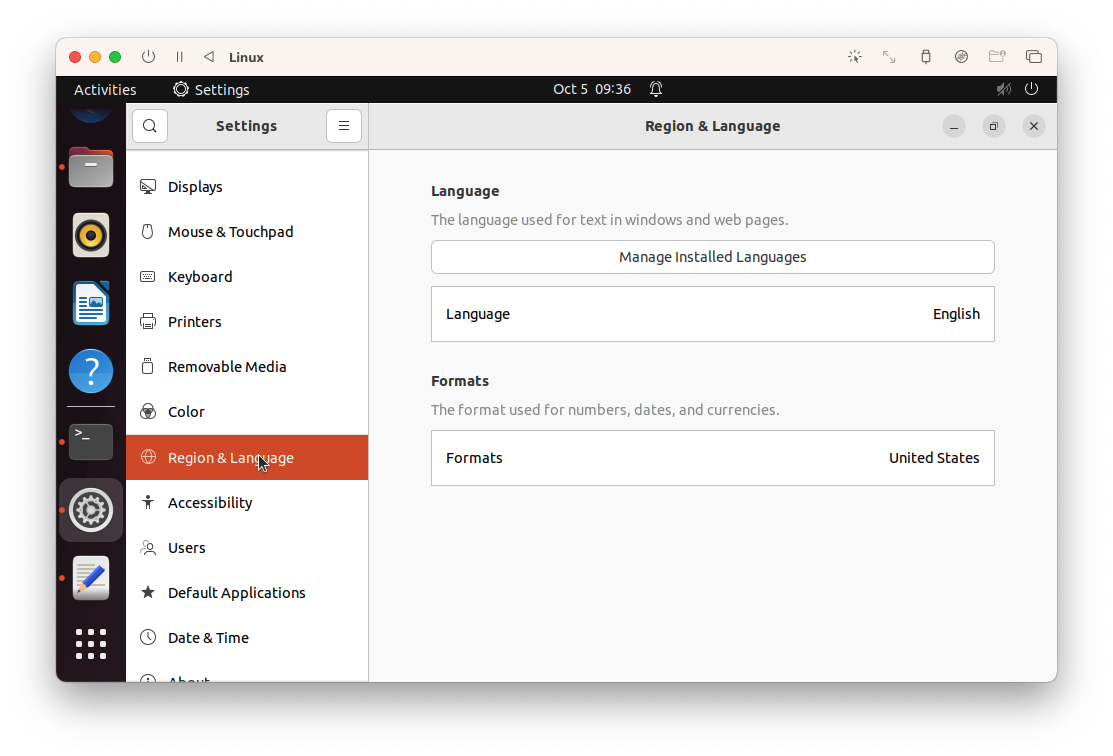
2. 언어 추가:
- "Region & Language" 탭에서 "Manage Installed Languages" (설치된 언어 관리)를 클릭합니다.
- 언어 설정 창이 열리면, "Install/Remove Languages" (언어 설치/제거)를 클릭합니다.
- 나타나는 목록에서 "Korean" (한국어)를 찾아 선택한 후, "Apply" (적용) 버튼을 클릭합니다.
- 설치에 필요한 패키지를 다운로드하고 설치할 것인지 묻는 팝업이 나타납니다. "Continue" (계속)를 클릭하여 설치를 진행합니다.
패스워드를 입력하라는 요청이 나타날 경우, 관리자 계정의 패스워드를 입력합니다.
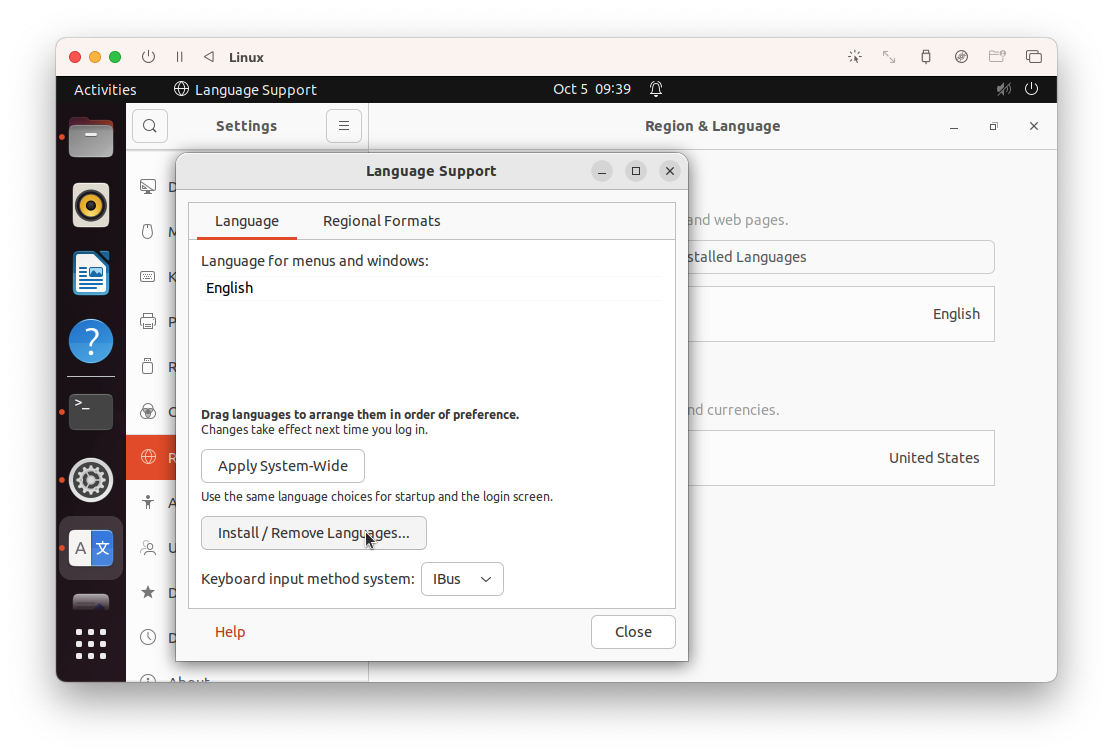
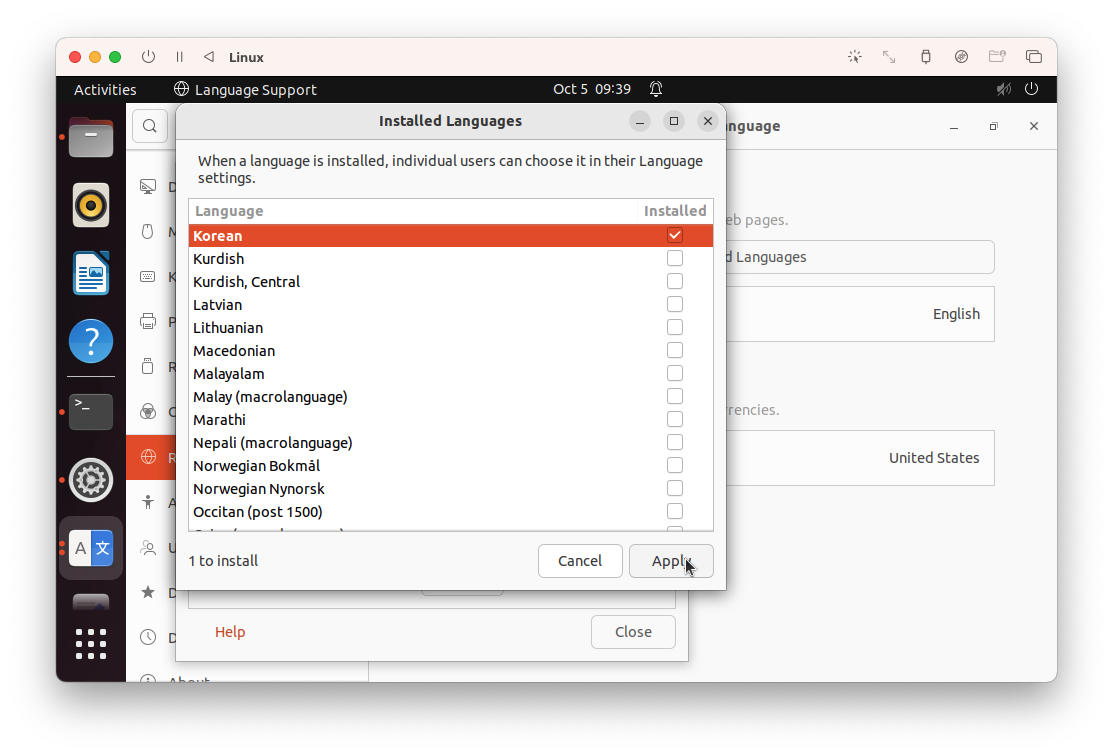
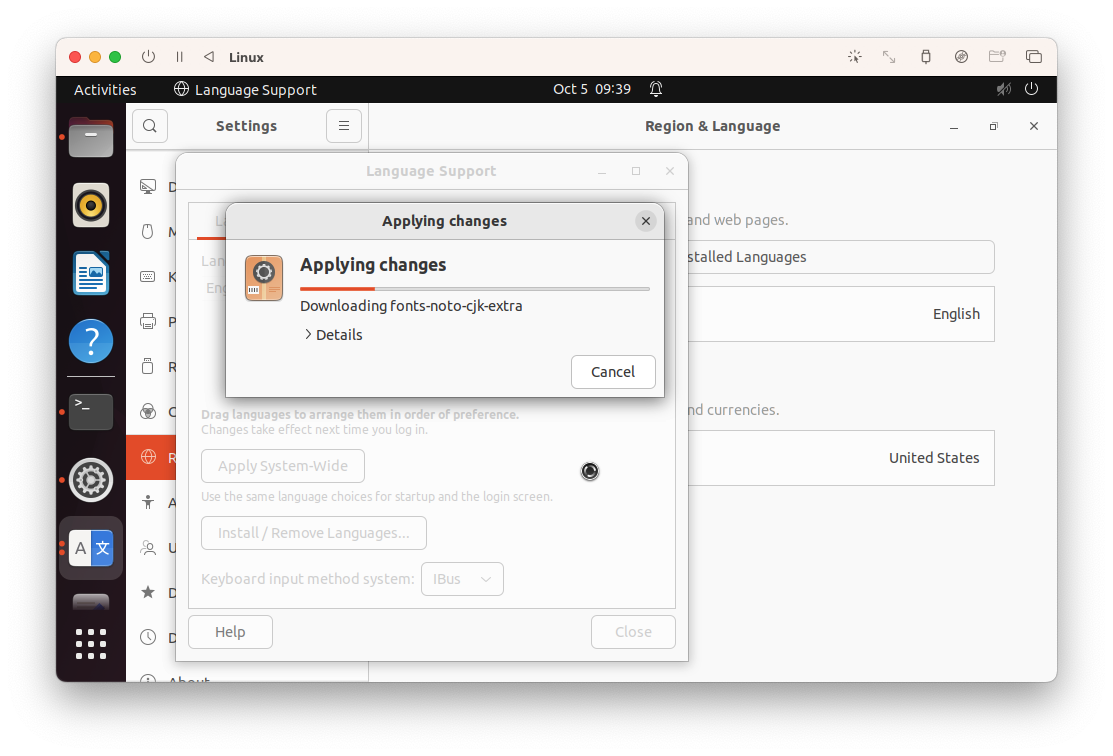
3. 키보드 입력 설정 변경:
- "Keyboard" 탭으로 이동합니다.
- "Input Sources" (입력 소스)에서 "+" 버튼을 클릭합니다.
- 목록에서 "Korean" (한국어)를 찾아 선택합니다.
- 설치된 한글 입력기 중에 원하는 옵션을 선택합니다. 일반적으로 "Hangul" (한글) 입력기를 선택합니다.
- 설정 창을 닫습니다.
Language Suppot 창에서 하단에 Keyboard 설정에서 system 설정값을 ibus에서 fcitx 로 변경
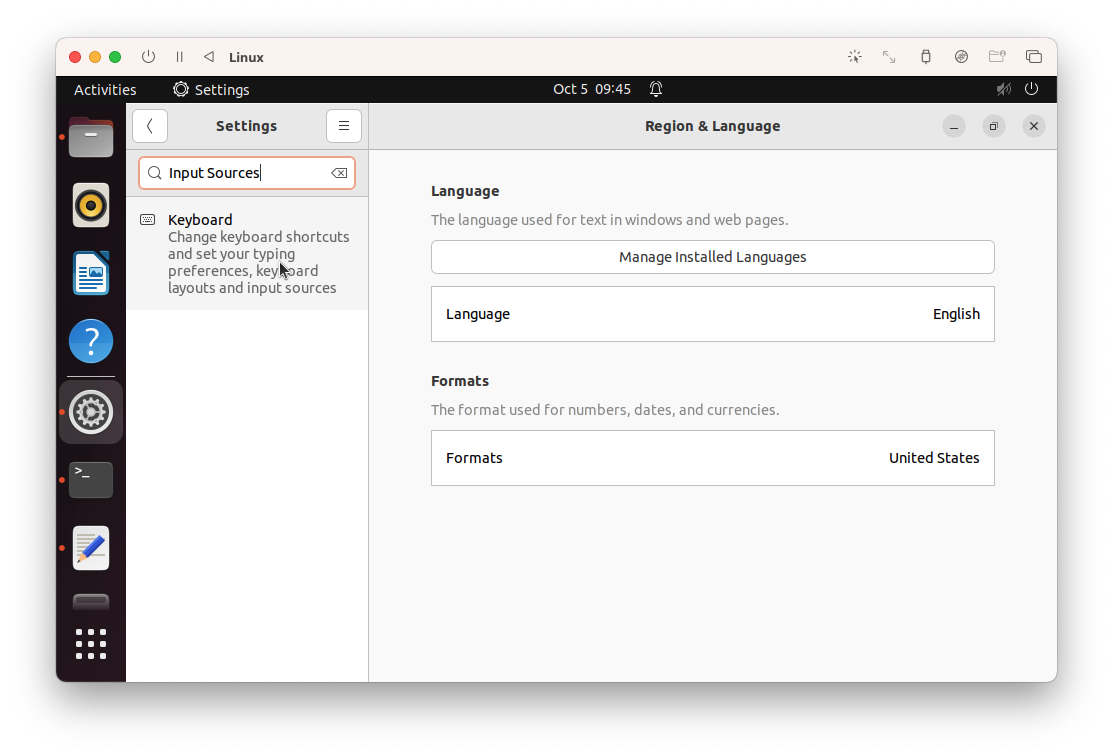
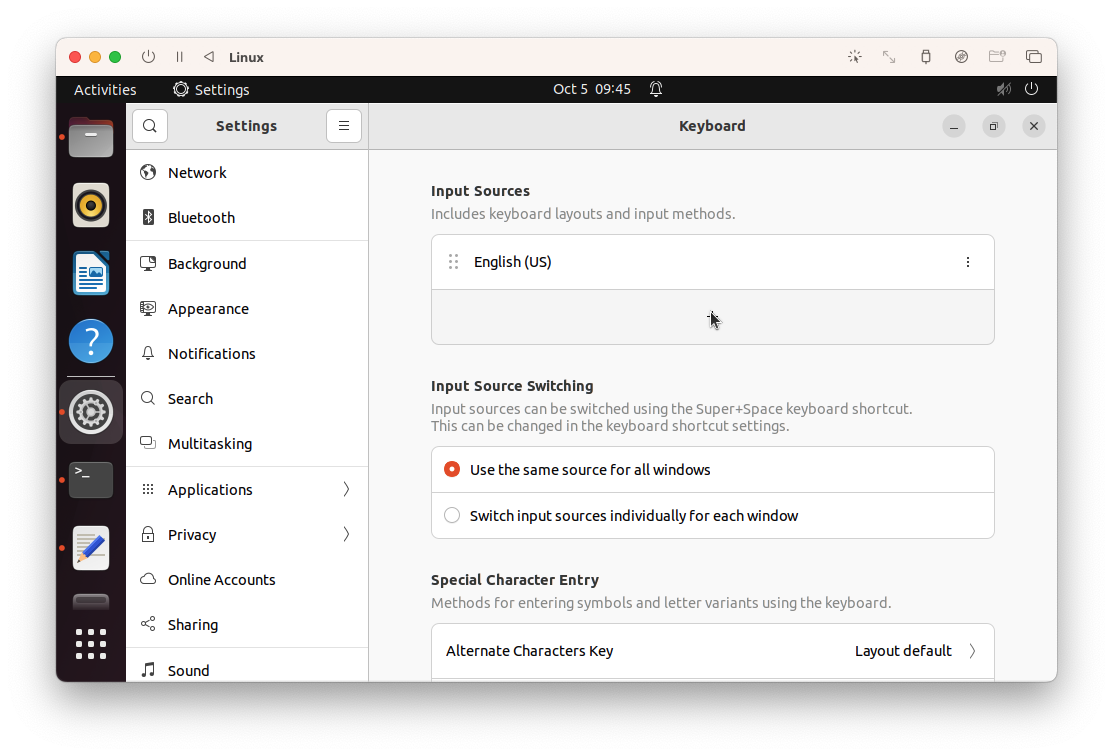
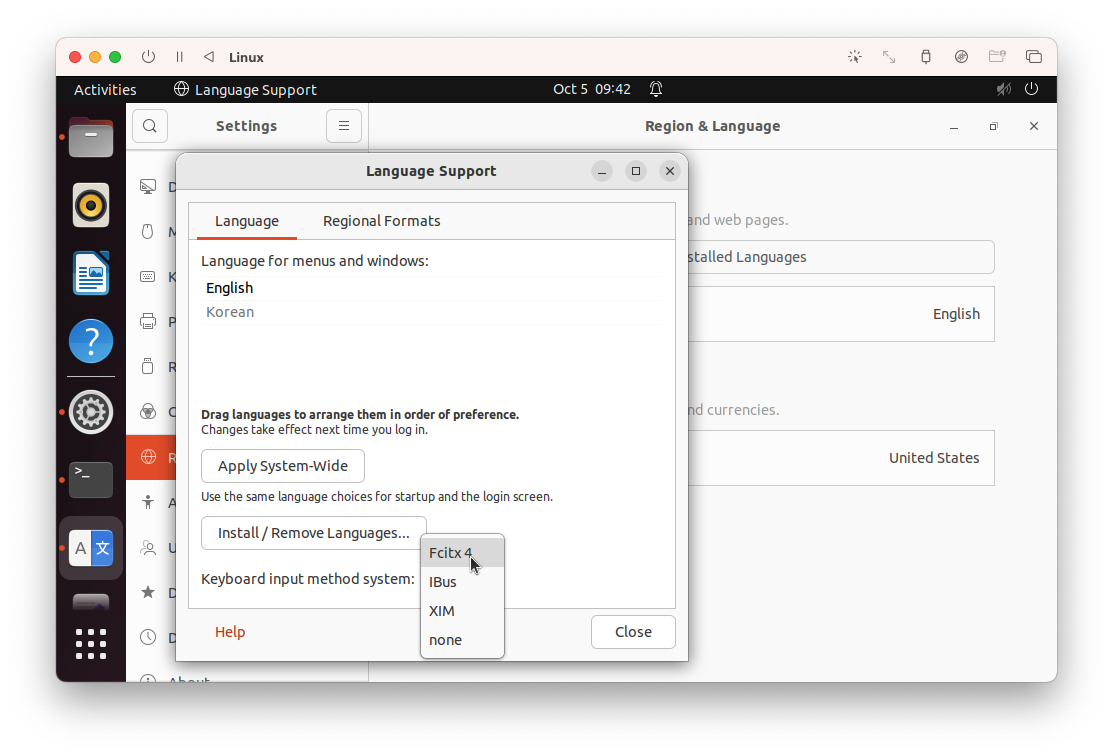
4. 한글 입력 사용:
- 이제 한글 입력을 사용할 수 있습니다. 키보드의 오른쪽 Alt 키를 누르면 한글 입력 모드로 변경됩니다.
- 한글 입력 모드에서는 영문 키보드로 한글을 입력할 수 있습니다.
원하는 한글을 입력한 후 다시 오른쪽 Alt 키를 눌러 영문 입력 모드로 변경할 수 있습니다.
위의 단계를 따라 우분투 22.04에서 한글 키보드를 설치하고 설정할 수 있습니다
[출처] 우분투 한글 키보드 설정|작성자 로봇큐브